Zmiana prefiksu tabeli w bazie danych MySQL
WordPress oraz wiele innych aplikacji instalowanych na serwerze, to przeważnie systemy plików, które działają w korelacji z bazą danych bazy danych MySQL. Ta baza danych służy do przechowywania wszystkich istotnych informacji, opcji i ustawień potrzebnych do prowadzenia witryny lub uruchomienia aplikacji. W tej instrukcji wyjaśniamy, w jaki sposób zmienić prefiks tabeli w bazie danych MySQL.
Instrukcje zawarte w tym artykule:
- Baza danych MySQL - wprowadzenie
- Zmiana prefiksu tabeli w bazie danych MySQL
- Zmiana prefiksu tabeli w MySQL dla WordPress
Baza danych MySQL - wprowadzenie
Właśnie z powodu podanego we wstępnie, powiązania aplikacji z bazą danych, jest ona częstym celem złośliwych ataków, a jej bezpieczeństwo powinno być jednym z priorytetów każdego programisty WordPress i użytkownika aplikacji internetowej.
Chociaż WordPress nie jest jedyną aplikacją, to instrukcja zmiany prefiksu tabel w bazie danych MySQL dla WordPress, jest jednym z najczęściej wyszukiwanych haseł w wyszukiwarce Google.
Spośród długiej listy funkcji bezpieczeństwa, których można użyć w samym WordPressie, wiele z nich można dodać do pliku wp-config.php. Jednym z tych parametrów jest opcja "table_prefix", którą omówimy w tym artykule.
Mianowicie, bazy danych WordPress mają domyślny przedrostek „ wp_ ”, który naraża je na ataki, które mogą wykorzystać użycie tych domyślnych ustawień i wykorzystać je do zbierania cennych informacji o użytkowniku. Aby zabezpieczyć się przed tą formą ataku, wystarczy zmienić przedrostek tabeli na inny niż „wp_”, którego inni nie będą w stanie przewidzieć.
W bazie danych MySQL możesz także przechowywać tabele z różnymi przedrostkami. W jaki sposób aplikacja korzysta z takiej bazy danych, zależy wyłącznie od jej ustawień. Używanie podwójnych prefiksów jest także jednym z rozwiązań do używania jednej bazy danych dla dwóch systemów CMS, chociaż nie uważamy, aby takie rozwiązania były bezpieczne i wygodne, z pewnością mogą znaleźć zainteresowanych, np. z uwagi na łatwy dostęp do jednego źródła informacji.
Zmianę prefiksu tabeli MySQL wykonasz najprościej logując się do phpMyAdmin w panelu DirectAdmin. Jeśli dodatkowo zmiana prefiksu dotyczy systemu CMS WordPress, konieczna będzie aktualizacja tej informacji w pliku wp.-config.php na serwerze FTP.
Zmiana prefiksu tabeli w bazie danych MySQL
Przed zmianą prefiksu tabel bazy danych oraz innych operacji na plikach i bazach danych aplikacji, zalecamy wykonanie ich kopii zapasowej.
- Zaloguj się do phpMyAdmin.
- Po lewej stronie ekranu przejdź do bazy danych, w której chcesz wprowadzić zmiany.

- Zaznacz tabele checkboxem, w których chcesz dokonać zmiany prefixu.
- Z menu dostępnych poleceń wybierz Replace table prefix.

- W nowym oknie wprowadź aktualny prefiks, np. old_, a następnie nowy, np. new_
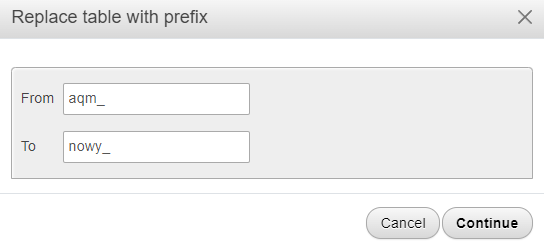
- Zatwierdź zmiany klikając Continue.
Prefix tabeli bazy danych w phpMyAdmin zmienisz również dla każdej tabeli osobno
- Kliknij nazwę tabeli.
- Przejdź do zakładki Operations.

- Skorzystaj z funkcji Rename table to.
- Wciśnij Go, aby wykonać polecenie.
Powyższa instrukcja znajduje zastosowanie w przypadku, kiedy prefiks tabeli występuje tylko w głównej strukturze bazy danych. Oznacza to, że wykonanie powyższej zmiany, kończy całą operację i możesz przejść do kolejnego kroku, jakim jest aktualizacja prefiksu w ustawieniach aplikacji czy systemu CMS.
Prefix w bazie danych WordPress, występuje także w innych lokalizacjach bazy, w tabelach, dlatego ważne jest, aby wyszukać te informacje i dokonać zmiany prefixu, zaktualizować informacje:
- Otwórz bazę danych.
- Na górze ekranu wybierz Search.
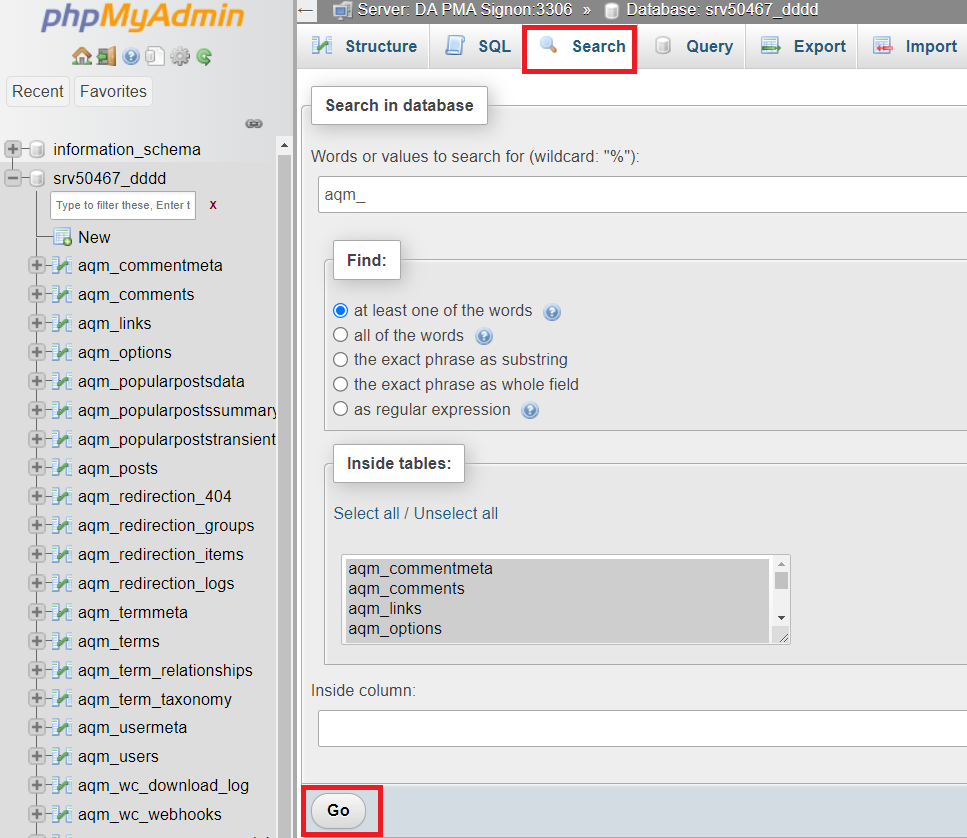
- Wprowadź nazwę starego prefiksu, np. old_.
- Pozostaw domyślne wybory w pozostałych polach i kliknij Go.
- Kliknij Browse w wierszu, gdzie znaleziono rekordy.
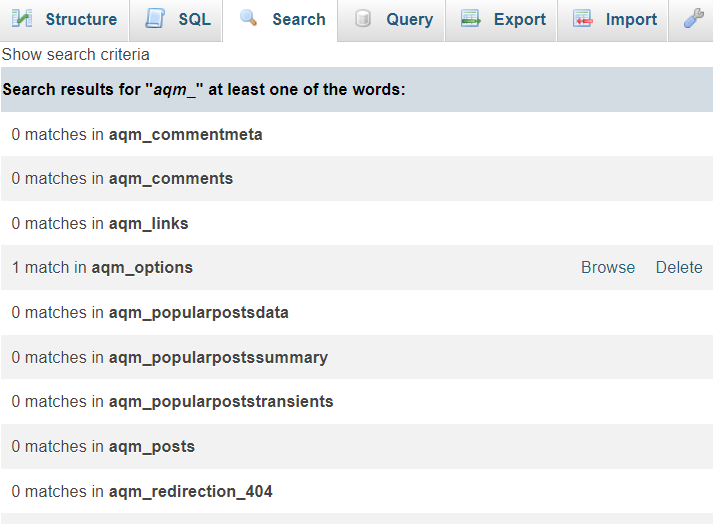
- Na dole strony znajdziesz podgląd danych, które wymagają aktualizacji.
Zmiana prefiksu tabeli w MySQL dla WordPress
Ostatnim lub pierwszym, krokiem do zmiany prefiksu w tabelach bazy danych WordPress jest zaktualizowanie pliku wp-config.php na serwerze FTP.
- Zaloguj się do DirectAdmin.
- Otwórz menedżera plików przechodząc do Informacje o systemie i Pliki > Zarządzanie plikami.

- Przejdź do katalogu z instalacją WordPress.
- Odszukaj plik wp-config.php, kliknij prawym przyciskiem myszy i Edytuj.
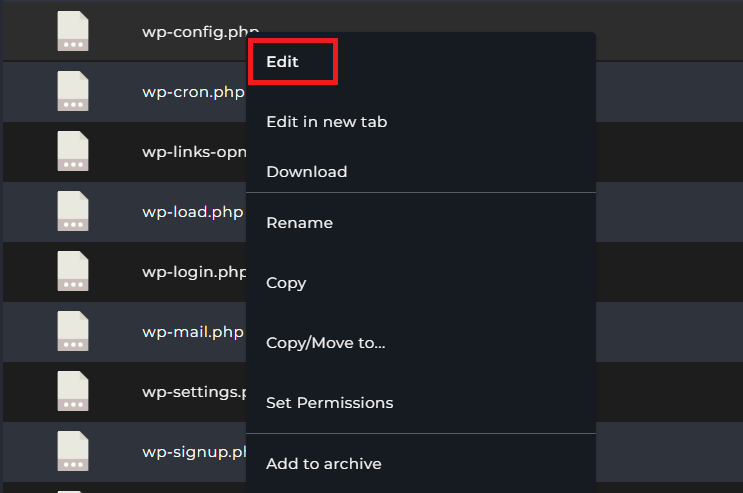
- Zaktualizuj wartość:
$table_prefix = 'old_'; // Only numbers, letters, and underscores please!
